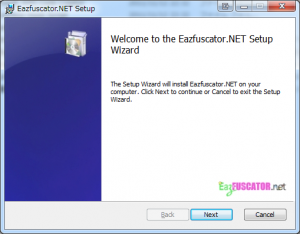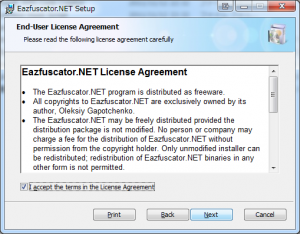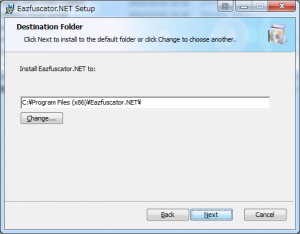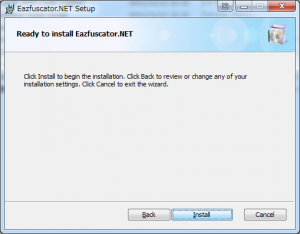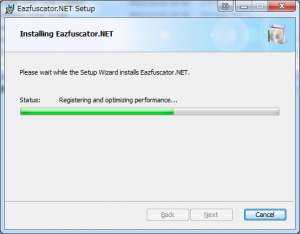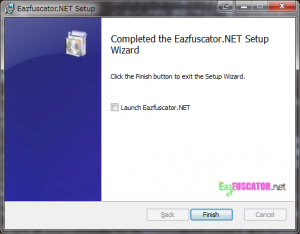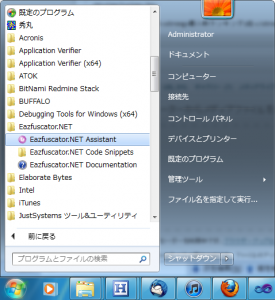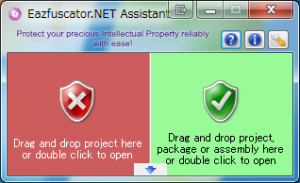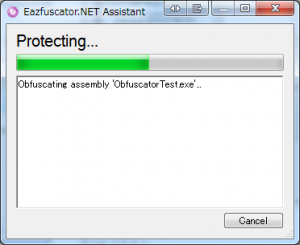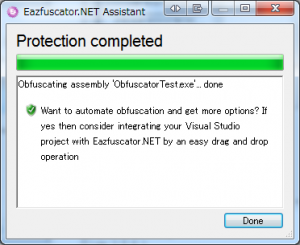前回の続き。
今回はEazfuscator.NETのインストールと実行に挑戦します。
Introduce
Eazfuscator.NET から、最新のインストーラをダウンロードしてください。
執筆時点の最新版は Version 3.3 released on March 5, 2012 になります。
ダウンロードした Eazfuscator.NET 3.3 Setup.msiというインストーラをダブルクリックします。
インストールは下記の手順に従ってください。
(1) [Next] をクリック。
(2) 使用許諾契約書に同意できたら [I accept the terms in the License Agreement] にチェックをつけて、[Next] をクリック。
(3) インストール先に問題がなければ、[Next] をクリック。問題があれば適宜変更してください。
(4) ここまでの設定で問題がなければ、[Install] をクリック。問題があれば、[Back] をクリックして修正するか、インストールを中止してください。
(5) インストール中です。
(6) [Finish] をクリックしてインストーラを終了します。インストーラの終了後にEazfuscator.NETを起動したいなら [Launch Eazfuscator.NET] にチェックをつけてください。
インストール終了です。
簡単ですね?
では、次に実行してみましょう。
(1) Windows 7 の画面で恐縮ですが、スタートメニュー->すべてのプログラム->Eazfuscator.NETと進んで、Eazfuscator.NET Assistant をクリックしてください。
(2) Eazfuscator.NETが起動しました。
(3) 難読化対象のプログラムです。Bobが面倒な人間っぽく見えますがご愛敬。
1 | using System; |
(4) Eazfuscator.NETの右側の緑の領域に、作成したプログラムをドラッグアンドドロップします。
(5) 難読化が始まります。
(6) 難読化完了。[Done] をクリックしてダイアログを閉じます。
これで終了です。
え?これだけ?って位拍子抜けです。
あ、気になったと言えば、作成したプログラムと同一のディレクトリにあったpdbファイルが難読化後消えていました。なぜ?
Conclusion
駆け足でお伝えしましたが、今日はここまでです。
というか簡単すぎですね。
次回は、難読化前後で、プログラムがどう変化したかを検証したいと思います。